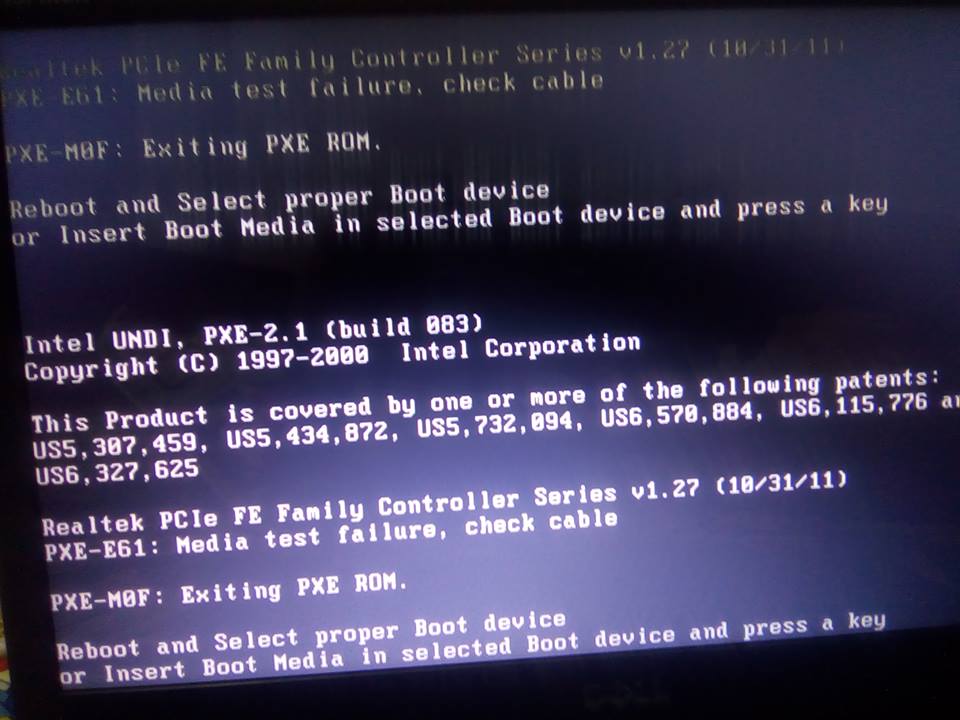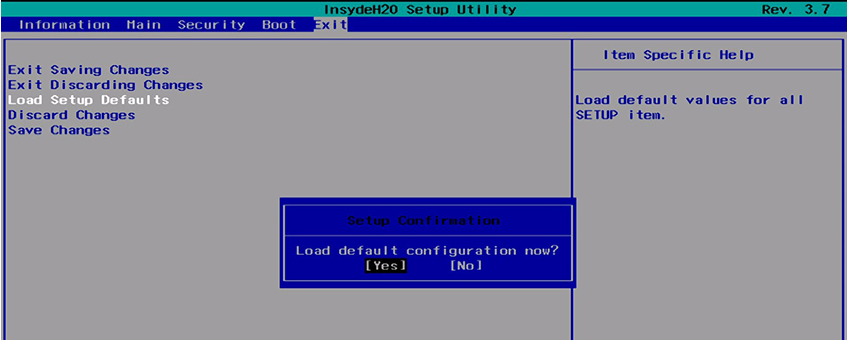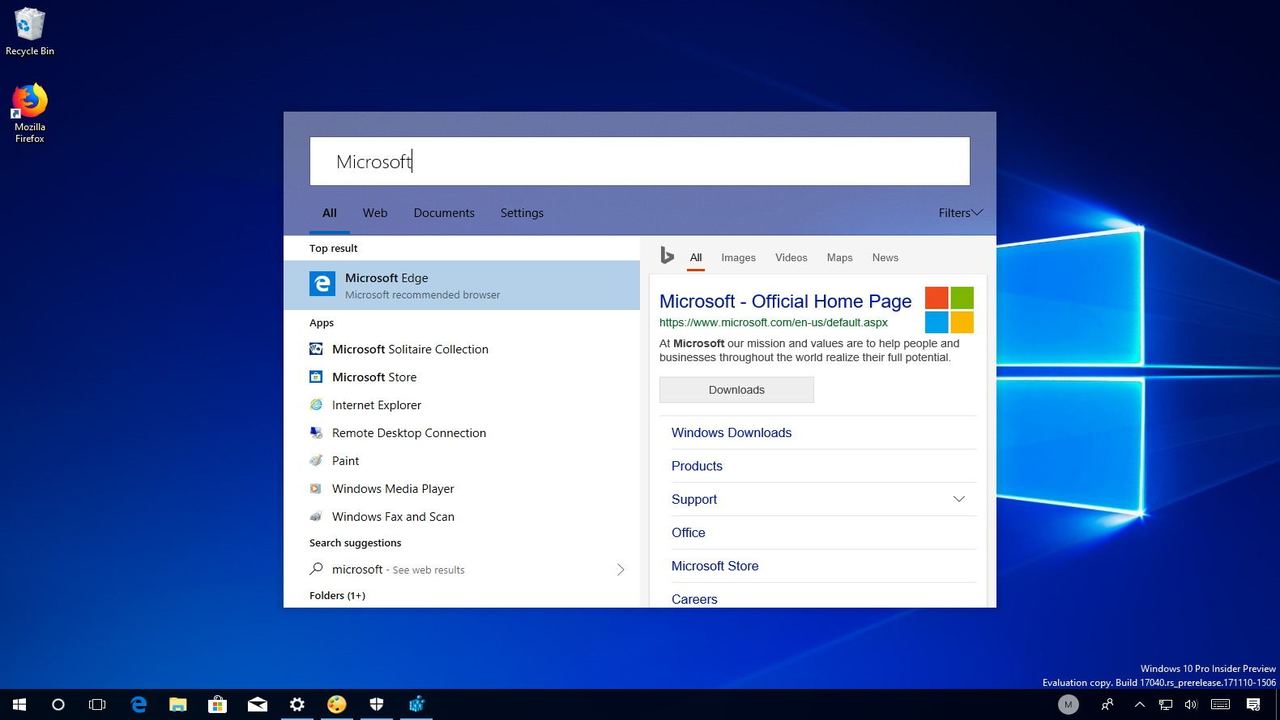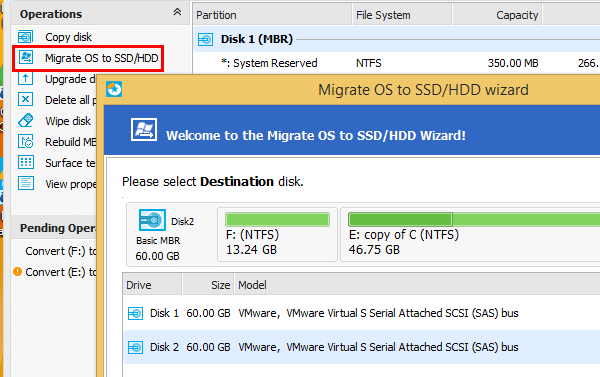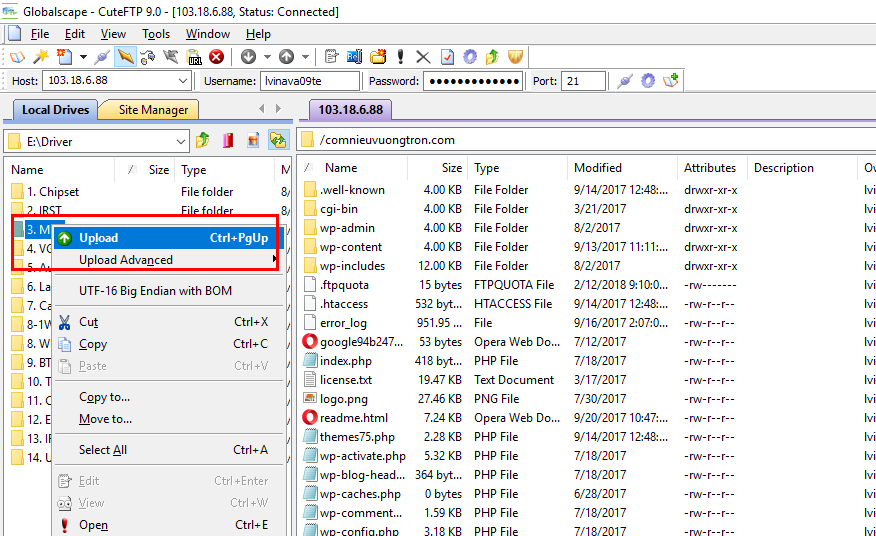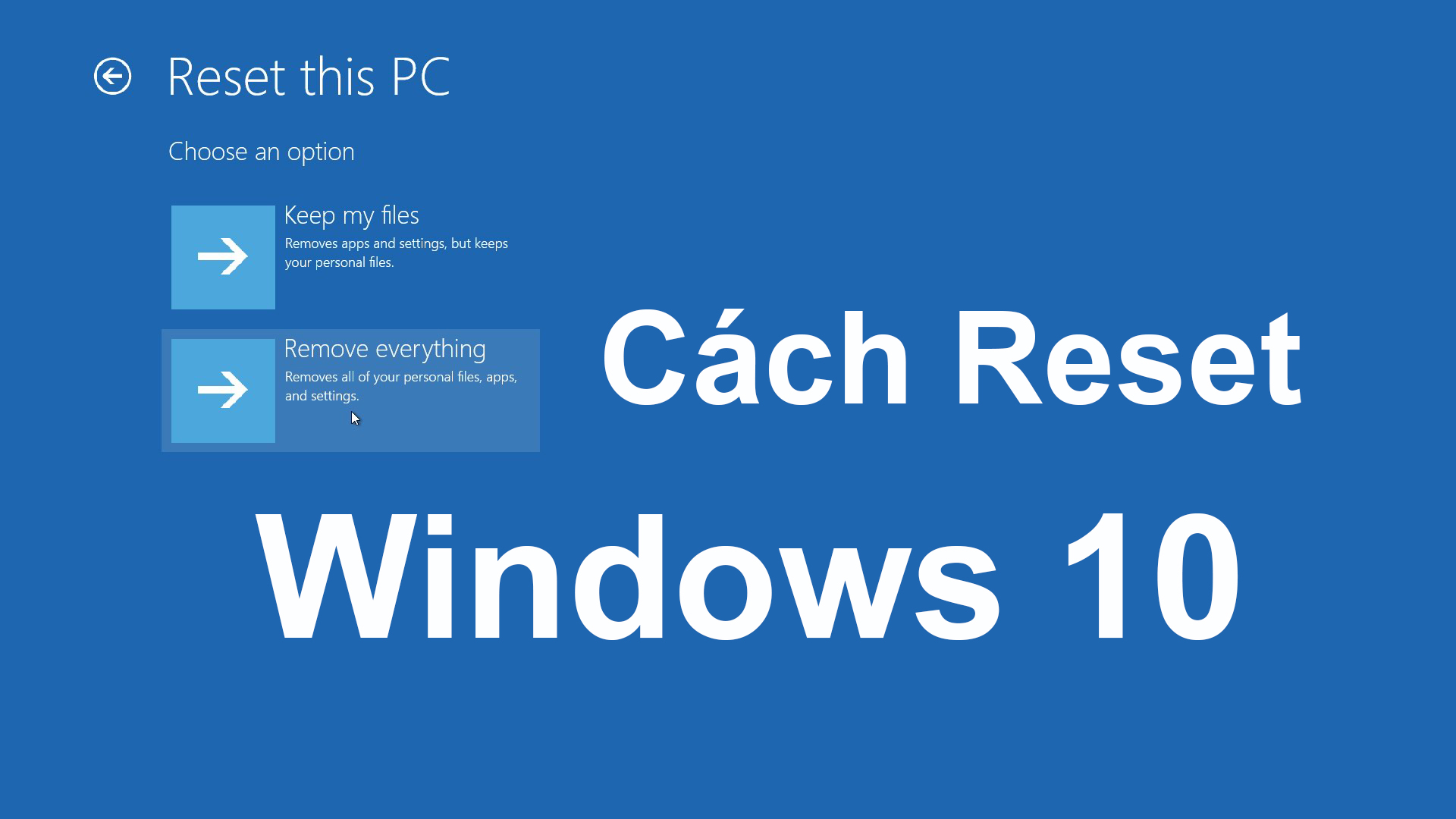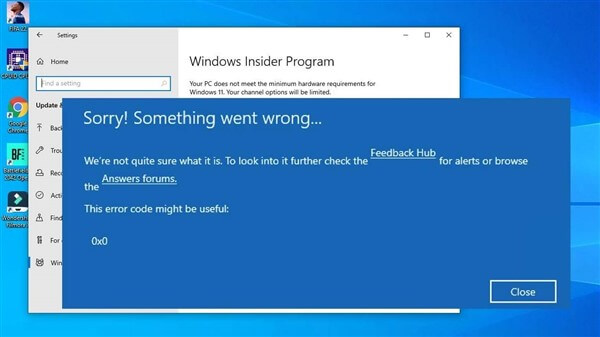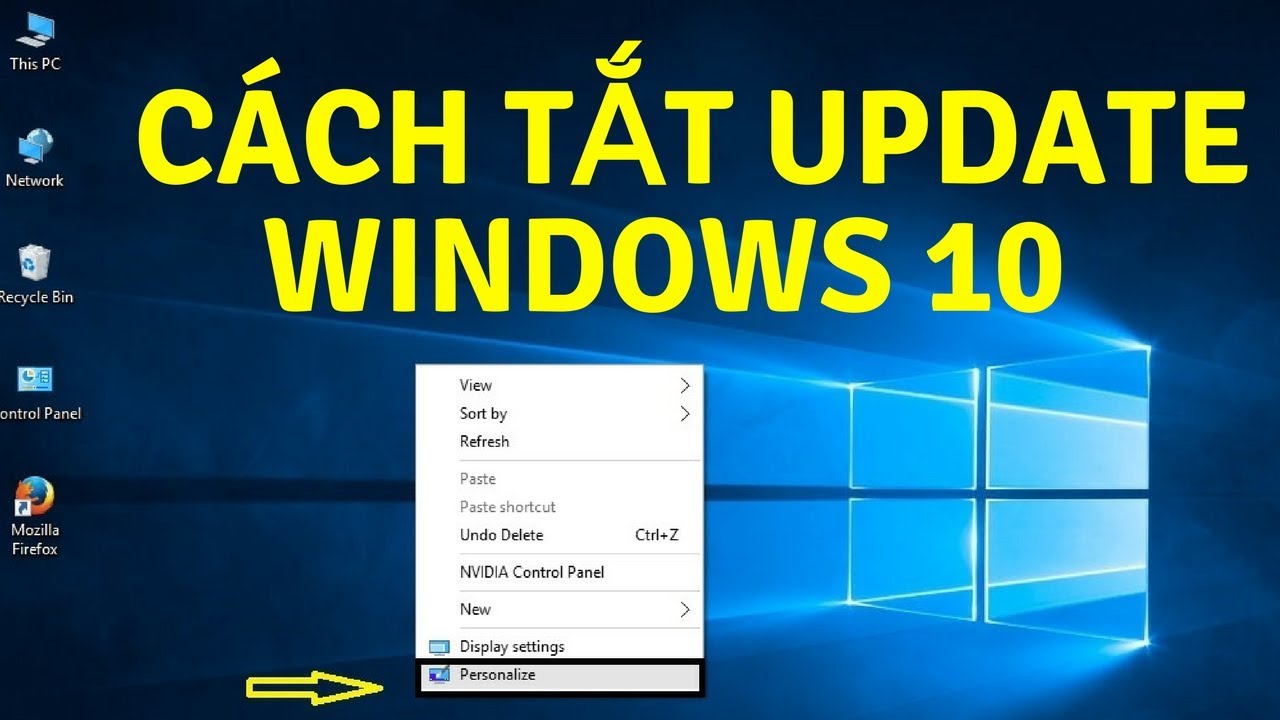Xin chào các bạn! Vừa qua iHuongDan Blog có nhận được một email của một bạn độc giải. Về vấn đề hỗ trợ fix lỗi trên máy tính. Trong thư bạn độc giả cũng đã nhờ iHuongDan Blog hướng dẫn cách fix lỗi: “Reboot and Select proper Boot device or Insert Boot Media in selected Boot device”.
Do đó trong bài viết này, để giúp bạn độc giả đã gửi thư yêu cầu về cho blog. Cũng như giúp cho tất cả các bạn có thể fix lỗi “Reboot and Select proper Boot device or Insert Boot Media in selected Boot device” một cách nhanh chóng.
Thì trong bài viết này, mình xin được chia sẻ với các bạn cách fix lỗi máy tính này. Cũng như cùng nhau đi tìm nguyên nhân gây ra lỗi này khi chúng ta sử dụng máy tính nhé!
Reboot and select proper Boot device or Insert Boot là lỗi gì?
Như tiêu đề của lỗi đã thông báo trên màn hình với người sử dụng máy tính. Chúng ta có thể tạm dịch sang tiếng việt để biết được lỗi này là lỗi gì?
Và khi dịch sang Tiếng Việt thì chúng ta có thể hiểu nôm na lỗi này như sau: “Khởi động lại máy tính và lựa chọn lại thiết bị khởi động hay cho đĩa khởi động vào thiết bị khởi động chính rồi ấn phím bất kỳ”.
Như vậy thì bây giờ chúng ta cũng đã một phần nào hiểu về lỗi này rồi đúng không nào? Như nội dung chúng ta vừa dịch thì việc cần làm mà máy tính yêu cầu chúng ta.
Đó chính là thực hiện khởi động lại máy tính và lựa chọn thiết bị khởi động để khởi động lại. Vậy nguyên nhân gây ra lỗi “Reboot and Select proper Boot device or Insert Boot Media in selected Boot device” này là gì? Chúng ta sẽ cùng nhau đi tìm hiểu nguyên nhân cũng như cách khắc phục lỗi này nhé!
Nguyên nhân gây ra lỗi Reboot and select proper Boot device or Insert Boot
Thông thường khi xảy ra lỗi này là lúc mà chúng ta đang sử dụng máy tính bình thường. Và bất ngờ máy tính hiện lên một lỗi màn hình xanh với thông báo lỗi như trên.
Với lỗi này xảy ra khi chúng ta đang sử dụng máy tính như đang đánh văn bản. Hay đang sử dụng một phần mềm hay ứng dụng nào đó trên máy tính. Và sau đó bất ngờ máy tính thông báo lỗi với chúng ta. Thì thông thường, khi xảy ra lỗi này thường bởi các nguyên nhân sau đây:
- Do lỗi kết nối cổng USB, hay lỗi ổ đia CD-Room của máy tính.
- Do máy tính cấu hình sai thiết bị khởi động trong BIOS
Thì trên đây là 2 nguyên nhân chính thường gây ra lỗi này nhất. Do đó để khắc phục được lỗi này chúng ta cần phải tìm hiểu nguyên nhân gây ra lỗi này trên máy tính của mình là gì? Sau đó chúng ta sẽ tiến hành các bước sau đây để khắc phục và sửa lỗi này nhé.
Cách fix lỗi Reboot and select proper Boot device or Insert Boot
Sau khi chúng ta đã tìm hiểu và phân tích nguyên nhân gây ra lỗi này ở trên. Khi đã biết chính xác nguyên nhân gây ra lỗi này là gì? Chúng ta tiến hành bắt tay vào công việc fix lỗi này. Và để fix lỗi này các bạn tiến hành thực hiện như sau:
Cách 1: Fix lỗi do nguyên nhân lỗi cổng USB hoặc CD-Room
Nếu như máy tính của bạn đang bị lỗi này vì nguyên nhân lỗi cổng USB hoặc ổ đĩa CD-Room. Các bạn cũng có thể dễ dàng thực hiện fix lỗi này như sau:
Bước 1: Các bạn hãy rút chiếc USB của mình ra khỏi máy tính. Sau đó tiến hành khởi động lại máy tính để kiểm tra đã thành công chưa?
Bước 2: Nếu chưa thành công, các bạn tiến hành tháo tiếp ổ đĩa CD-Room ra khỏi máy tính và tiến hành khởi động lại máy tính nhé
Và chỉ với 2 bước đơn giản này, chúng ta có thể fix được lỗi này. Khi nguyên nhân là lỗi do kết nối USB hoặc ổ đĩa CD-Room.
Cách 2: Fix lỗi do nguyên nhân thiết lập sai trong BIOS
Đối với nguyên nhân gây ra lỗi này từ thiết lập khởi động trong BIOS. Thì các bạn cũng đừng quá lo lắng hãy thực hiện các bước sau đây. Để tiến hành fix ngay lỗi này một cách đơn giản nhất nhé!
Bước 1: Các bạn tiến hành khởi động lại máy tính và nhấn phím delete hoặc ESC để vào BIOS máy tính. Tùy vào dòng máy tính khác nhau và phím vào BIOS khác nhau. Các bạn có thể tham khảo cách vào BOIS các dòng máy tính tại đây.
Bước 2: Sau khi các bạn đã vào BIOS xong, các bạn tiến hành tìm đến tính năng Load Default Setting. Sau đó các bạn nhấn vào chọn cài đặt lại mặc định ban đầu và nhấn lưu và khởi động lại máy tính.
Nếu như với 2 cách khắc phục trên này vẫn chưa làm máy tính của bạn hoạt động. Bạn cũng đừng quá lo lắng và hãy thử thực hiện tiếp bước dự phòng sau đây.
Cách 3: Cách fix lỗi dự phòng tham khảo thêm
Ngoài 2 cách trên đây, các bạn cũng có thể tham khảo thêm các cách fix lỗi dự phòng sau đây. Các bạn lưu ý, chỉ sử dụng các cách dự phòng này trong trường hợp 2 cách trên không được nhé! Để thực hiện các bạn tham khảo 3 cách sau đây!
Dự phòng 1: Các bạn khởi động lại máy tính và nhấn F8 . Tiếp theo các bạn lựa chọn đến mục Advanced Options Menu. Sau đó tiến hành chọn vào mục Last Known Good Configuration rồi ấn Enter là xong.
Đây là tính năng nạp lại cấu hình phần cứng và mềm của lần khởi động thành công gần đây nhất.
Dự phòng 2: Trong trường hợp cách dự phòng 1 vấn không được. Các bạn lại tiếp tục thực hiện các bước như ở trên. Nhưng lần này sẽ vào mục Safe Mode và nhấn Enter để kiểm tra.
Với tính năng này, cho phép Windows khởi động lại một cách đơn thuần nhất. Sau khi khởi động các bạn đã vào được máy tính, các bạn tiến hành chọn vào ổ đĩa C. Sau đó tiến hành nhấn chuột phải và chọn properties .
Tại cửa sổ mớ này, các bạn chọn vào thẻ Tool. Tai phần error-checking này các bạn click vào mục Check now.. Đối với cách này các bạn dễ dàng loại bỏ ổ đĩa chính của bạn có các lost links, bad sector. Như vậy là chúng ta đã thành công
Dự phòng 3: Nếu như trong trường hợp các bạn đã thử hết các cách trên mà vẫn không được. Thì mình khuyện các bạn nên tiến hành cài lại Win cho máy tính của mình. Các bạn nếu chưa biết cài Win thì có thể xem thêm cách cài Win 7 tại đây. Hoặc xem thêm cách cài Win 10 tại đây nhé!
Tổng kết
Như vậy trên đây iHuongDan Blog đã chia sẻ với các bạn một thủ thuật nhỏ để fix lỗi “Reboot and Select proper Boot device or Insert Boot Media in selected Boot device” rồi.
Hi vọng với các cách fix lỗi chi tiết và hiệu quả này. Sẽ giúp cho chiếc máy tính của bạn hoạt động một cách ổn định nhất. Nếu thấy bài viết hay và bổ ích, hãy nhấn like và share để ủng hộ blog nhé! Chúc các bạn thành công!